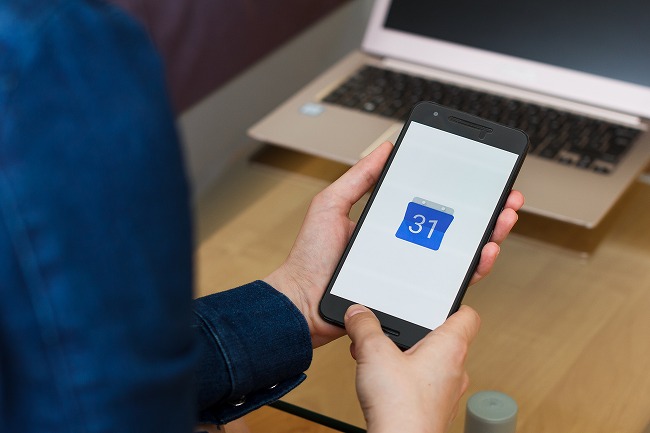
スケジュールはスマホよりもPCの大きな画面の方が入力しやすい、という人は多いのではないでしょうか。
GoogleカレンダーはPCで作ったスケジュールをスマホでもチェックできるため、移動中などにも役立つはずです。
必須なのが「同じGoogleアカウントでログインする」こと。Googleカレンダーを使いこなして、あなたも“Googleカレンダーの柱”……Googleカレンダーの達人になってみませんか?
スマホとPCで予定を共有! Googleカレンダーにログインする方法
それでは早速、Googleカレンダーにログインする方法を見ていきましょう。
【PC】Googleカレンダーにログインする方法
PCでGoogleカレンダーにログインする方法は以下のとおりです。なお、Mac/Windowsともに操作方法は基本的に同じです。
1:ブラウザ(Google Chrome、Internet Explorer、Safariなど)を起動して、Googleにアクセス。
2:画面の右上に表示されている「ログイン」をクリック。
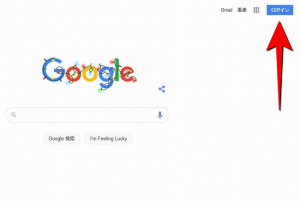
3:電話番号(もしくはメールアドレス)とパスワードを入力して、Googleアカウントにログインします。
4:Googleカレンダーにアクセスします。
以上でOKです。
【iPhone】Googleカレンダーにログインする方法
iPhoneでGoogleアカウントにログインする方法は以下のとおりです。
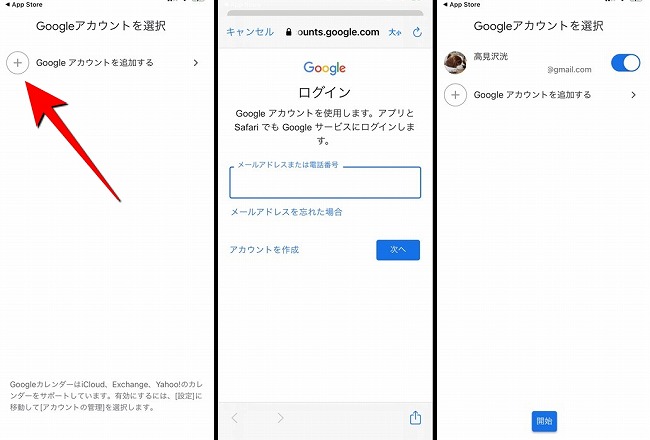
1:GoogleカレンダーアプリをApp Storeでインストールします。
2:アプリを起動します。
3:「Googleアカウントを追加する」をタップします。
4:Googleアカウントに登録している「電話番号(もしくはメールアドレス)」を入力して「次へ」をタップします。
5:「パスワード」を入力して「次へ」をタップします。
6:「開始」をタップして完了です。
【Androidスマホ】Googleカレンダーにログインする方法
AndroidスマホでGoogleカレンダーにログインする方法は以下のとおりです。
※Galaxy S20で操作しています。
1:GoogleカレンダーアプリをGoogle Playでインストールします。
2:設定アプリを開いて「アカウントとバックアップ」をタップ。
3:「アカウントを管理」をタップ。
4:「アカウント追加」をタップ。
5:「Google」をタップ。
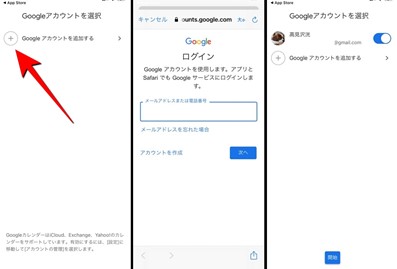
6:Googleアカウントに登録している「電話番号(もしくはメールアドレス)」を入力して「次へ」をタップします。
7:ログインパスワードを入力して「次へ」をタップします。
8:「同意する」をタップします。
以上でGoogleアカウントへのログインは完了です。手順1でインストールしたGoogleカレンダーアプリを開いてみましょう。Googleアカウントへログインできているはずです。
【Webサイト版】Googleカレンダーにログインする方法
1:ブラウザアプリでGoogleカレンダーにアクセスします。
2:Googleアカウントに登録している電話番号(もしくはメールアドレス)とパスワードを入力します。
3:Googleアカウントにログインした状態で、カレンダーにアクセスできます。
Googleカレンダーにログインできない時の対処法
まずはスマホがインターネットに接続されているか確認しましょう。次にアプリのアップデートなどがあれば試してみてください。
また、ログイン時に登録したメールアドレスやパスワードが間違っていないか、再度確認してください。それでもログインできない場合は、スマホを再起動してみましょう。
合わせて知っておきたい! Googleカレンダーの使い方
最後にGoogleカレンダーの基本的な使い方をチェックします。
Googleカレンダーで予定を作成する方法
Googleカレンダーで予定を作成する方法はとても簡単です。PCの場合は画面の左上に表示される+マークをクリックし、予定を作成してください。
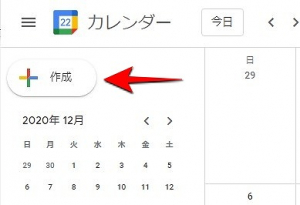
アプリ版Googleカレンダーの場合は画面の右下に表示されている+マークをタップして、予定を作りましょう。
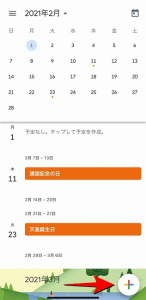
Googleカレンダーのショートカットをデスクトップに作成する方法
Google Chromeで、Googleカレンダーへすぐにアクセスしたいという人は、デスクトップにショートカットを作成してみてはいかがでしょうか。
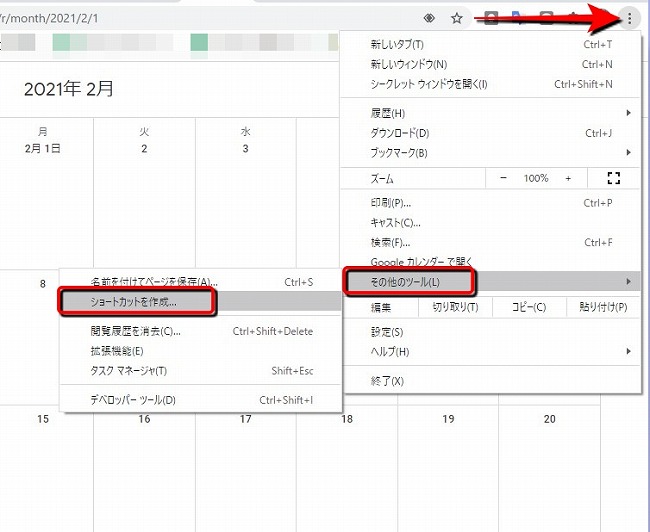
1:Google ChromeでGoogleカレンダーにアクセスします。
2:画面の右上に表示されている「…(縦)」をクリックします。
3:「その他のツール」を選択し、「ショートカットを作成…」をクリックします。
デスクトップ上にGoogleカレンダーのショートカットが表示されます。
※データは2020年12月上旬時点での編集部調べ。
※情報は万全を期していますが、その内容の完全・正確性を保証するものではありません。
※製品のご利用、操作はあくまで自己責任にてお願いします。
文/髙見沢 洸















 DIME MAGAZINE
DIME MAGAZINE













